win10打开软件老是提示无响应的修复方法:
1、首先我们用管理员身份运行Powershell(可在Cortana搜索栏、运行和任务管理器中等多个地方输入Powershell,然后选择打开);
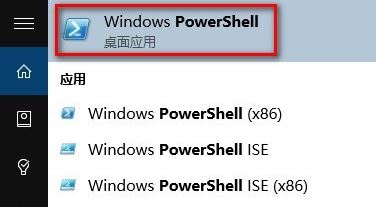
2、输入如下命令后回车 Get-AppXPackage -AllUsers | Foreach {Add-AppxPackage -DisableDevelopmentMode -Register “$($_.InstallLocation)\AppXManifest.xml”}

3、接着命令会开始进行修复,此时可以看到一大片红字、黄字的内容不停的翻滚,等待滚动完毕之后就可完成修复!

以上便是winwin7给大家分享的win10打开软件老是提示无响应的有效修复方法,有需要的用户快来试试吧!
相关文章:
win10系统的cmd命令提示符开机一闪而过的解决方法
win10删除东西不提示怎么办?win10开启删除文件提示教程